笔记本是当今人们经常使用的重要工具。当我们需要为Thor笔记本电脑重装系统时,我们可以使用U盘来重装系统。使用U盘重装系统需要将U盘启动盘设置为第一启动项。那么让我给您带来雷神笔记本U盘重装,U盘设置为第一启动项教程。

第一步:U盘启动盘制作
首先下载安装主工具,然后将准备好的U盘制作成启动盘;
制作完成后,插入雷神USB插座即可。建议将其插入电源相对稳定的插座,然后重新启动笔记本。
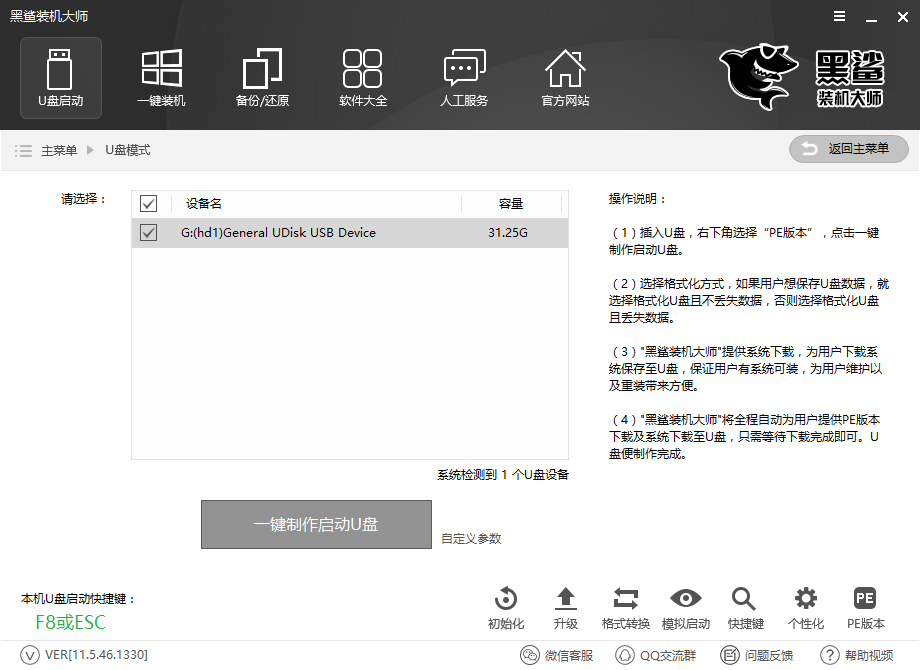
第二步:设置U盘启动进入pe系统
电脑启动后,我们只需静静等待显示器上闪现第一个启动画面,然后按住键盘上的F12,就会弹出系统的启动项选择窗口。
这时,我们可以在电脑启动项选择窗口上看到几个不同的选项。然后用键盘上的方向键移动光标选择我们插入的U盘启动项并回车,系统就会自动重启。并自动进入U盘操作界面。
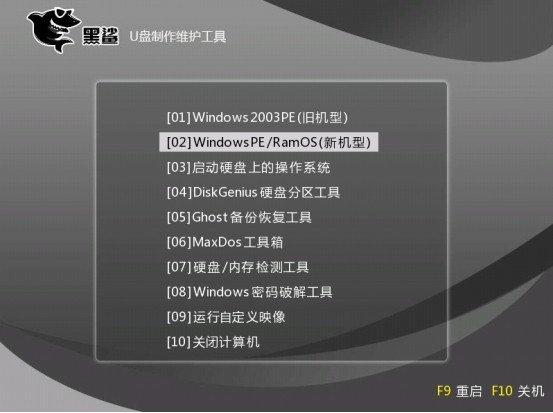
以上是小编为您带来的雷神笔记本U盘重装、U盘设置为第一启动项教程。使用USB 闪存驱动器为Thor 笔记本电脑重新安装系统。必须将U盘设置为第一启动项。我们可以通过上面的步骤来做到这一点。
分享到: